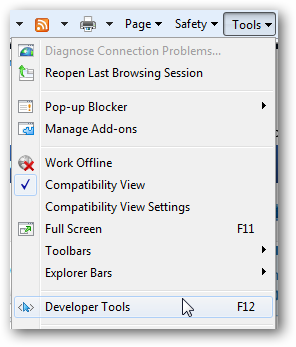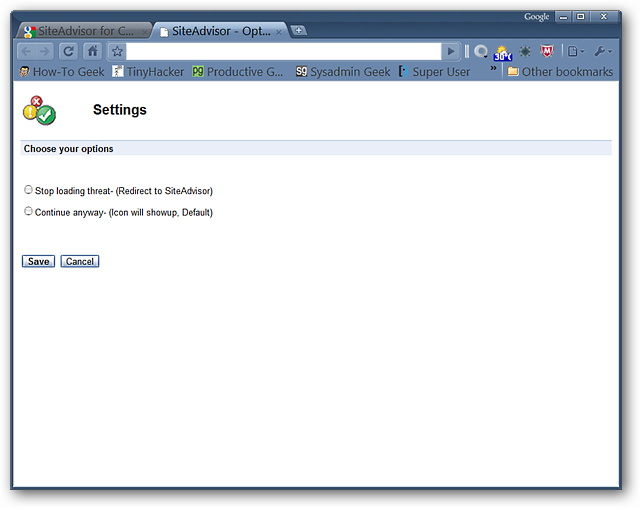หากคุณใช้ Google Chrome มีหลายครั้งเมื่อคุณอาจต้องการจับภาพหน้าจออย่างรวดเร็วของหน้าโดยไม่ต้องเปิดยูทิลิตี้ของบุคคลที่สาม วันนี้เรามาดูส่วนขยายภาพหน้าจอเว็บเพจสำหรับ Chrome ซึ่งจะบันทึกภาพหน้าจอของเว็บเพจใด ๆ ในรูปแบบ PNG
บางครั้งการรับภาพหน้าจอของหน้าเว็บสามารถทำงานนิดหน่อยโดยขึ้นอยู่กับว่าคุณต้องการเพียงบางส่วนหรือทั้งหมด หากคุณไม่ต้องการที่จะใช้เวลาในการเปิดตัวยูทิลิตี้ภาพหน้าจออื่นส่วนขยายนี้ทำงานได้ดีในไม่ช้า
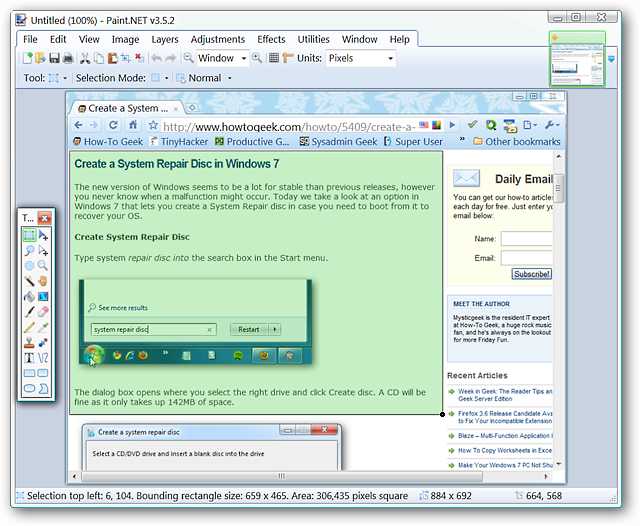
ภาพหน้าจอของหน้าเว็บในการดำเนินการ
ทันทีที่คุณพบเว็บเพจที่คุณต้องการภาพหน้าจอของการคลิกที่“ ไอคอนแถบเครื่องมือ” เพื่อเปิดหน้าต่างดร็อปดาวน์นี้ โปรดสังเกตว่ามีภาพหน้าจอสามประเภทที่คุณสามารถทำได้: หน้าต่างปรับขนาด (ขนาดพิกเซลเฉพาะ), ภาพหน้าจอพื้นที่ที่มองเห็นได้หรือหน้าเว็บทั้งหมด

หากคุณเลือก“ ตัวเลือกปรับขนาดหน้าต่าง” นี่คือสิ่งที่คุณจะเห็น ความสามารถในการป้อนความกว้างและความสูงแบบกำหนดเองจะเหมาะสำหรับทุกคนที่ชอบกลเม็ดเด็ดพรายสกรีนช๊อตของพวกเขา
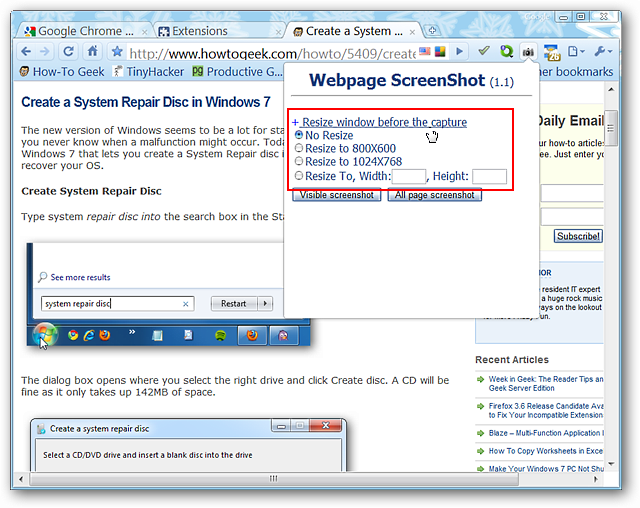
สำหรับตัวอย่างของเราเราเลือก“ ภาพหน้าจอทั้งหมด” หน้าต่างแบบเลื่อนลงจะทำงานและหน้าเว็บจะ“ เลื่อนอัตโนมัติ” เมื่อภาพหน้าจอของคุณถูกสร้างขึ้น
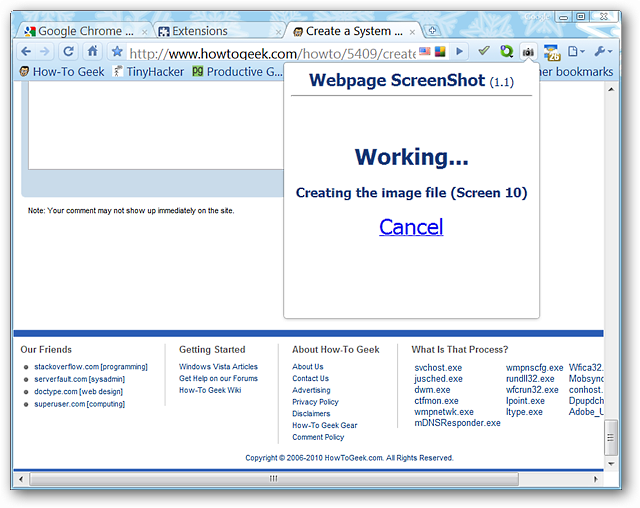
เมื่อเสร็จแล้วคุณจะเห็นภาพขนาดย่อของภาพหน้าจอขนาดภาพและลิงก์แบบคลิกได้เพื่อดูภาพเอง
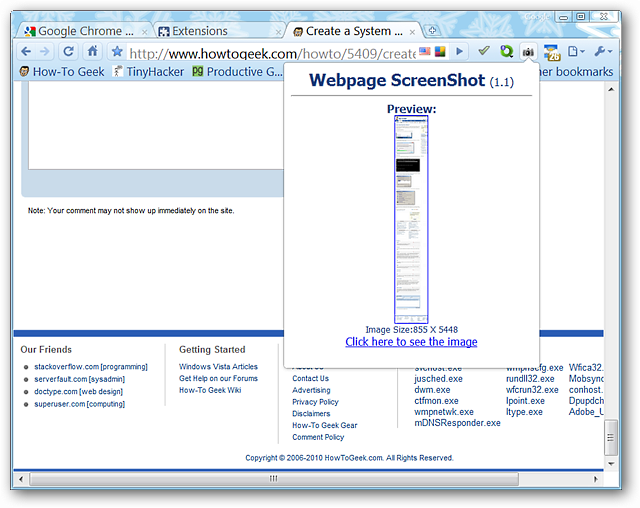
การคลิกเพื่อดูภาพจะเป็นการเปิดภาพแท็บใหม่ มองมันแตกต่างระหว่างมันกับต้นฉบับจะเป็น "พื้นที่ควบคุม" ที่ด้านบนและการขาดที่อยู่เว็บไซต์ถ้าคุณกำลังดูอยู่ที่ 100% …ของเรากลายเป็นว่าอย่างดี
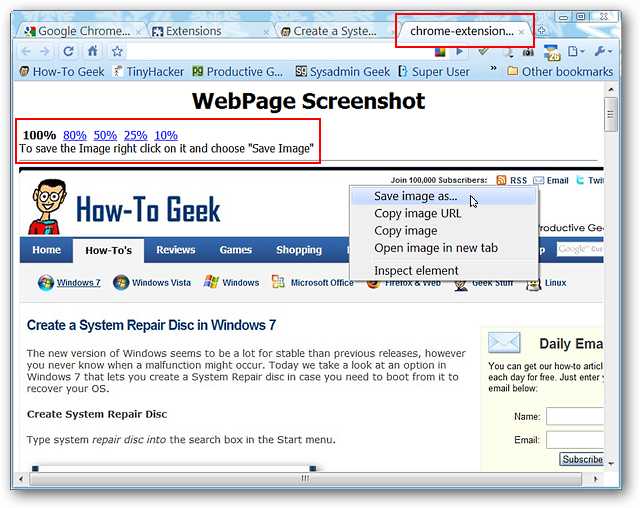
เมื่อคุณบันทึกภาพหน้าจอคุณสามารถเปิดและดูภาพได้ง่าย ๆ โดยใช้“ แถบดาวน์โหลด” ...
![sshot-2010-02-04- [16-50-43]](/images/cloudandinternet/take-screenshots-of-any-webpage-in-google-chrome_7.png)
หากคุณถ่ายภาพหน้าจอจำนวนมากคุณสามารถค้นหาภาพเหล่านั้นได้ง่าย ๆ ใน“ หน้าดาวน์โหลด”

ผลลัพธ์
นี่คือภาพหน้าจอของเราที่เปิดใน Paint.NET ... ดูดีอย่างแน่นอน
มีสิ่งหนึ่งที่น่าสนใจที่เราสังเกตเห็นคือในระหว่างการทดสอบของเรา ความยาวทั้งหมดของหน้าเว็บถูกจับ แต่ "พื้นที่ความกว้างที่มองเห็นได้" ของภาพหน้าจอได้รับผลกระทบจากความกว้างของหน้าต่างเบราว์เซอร์เอง (ในกรณีของเราเบราว์เซอร์ไม่ขยายใหญ่สุด) นี่จะไม่เป็นปัญหาหากคุณเพิ่มหน้าต่างเบราว์เซอร์ให้ใหญ่ที่สุด ...
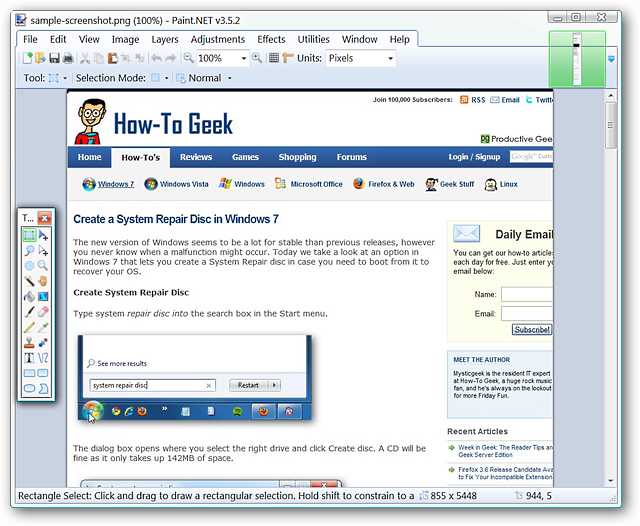
นี่คือหน้าเว็บที่แสดงเพื่อเปรียบเทียบกับภาพหน้าจอที่แสดงด้านบน…ด้านขวาคือ“ ตัดออก” ที่จุดเดียวกันทั้งคู่

ข้อสรุป
หากคุณกำลังมองหายูทิลิตี้จับภาพหน้าจอที่ดีสำหรับ Google Chrome คุณอาจต้องลองใช้ส่วนขยายนี้
การเชื่อมโยง
ดาวน์โหลดส่วนขยายภาพหน้าจอเว็บเพจ (ส่วนขยายของ Google Chrome)